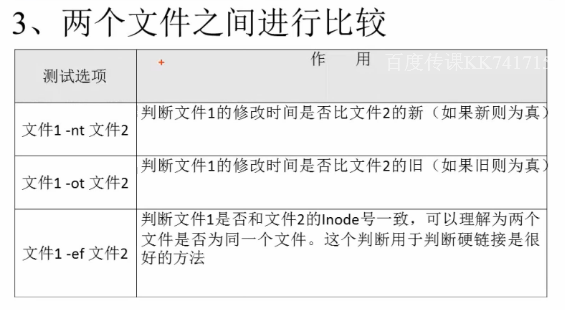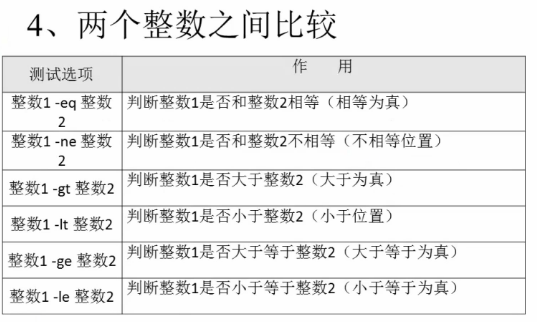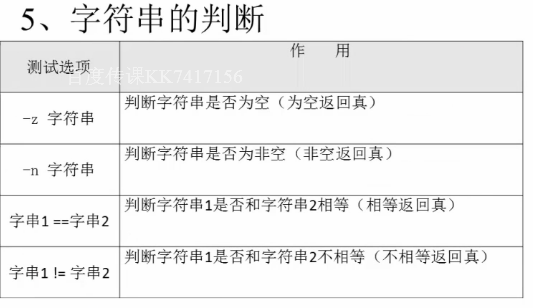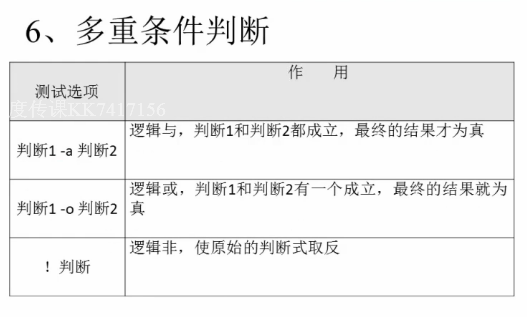echo 输出命令
语法:echo 【选项】【输出内容】
选项
-e:支持反斜线控制的字符转换
范例 vi hello.sh
#!/bin/bash
#author liuch
echo "我是最正直的人。"
修改执行权限:chmod 755 hello.sh
调用方法1: ./hello.sh
调用方法2: bash hello.sh
历史命令
history【选项】【历史命令保持文件】
选项:
-c: 清空历史命令
-w:把缓存中的历史命令写入历史命令保存文件~/.bash_history
历史命令默认保存1000条,可以修改HISTSIZE,设置条数。
vi /etc/profile
HISTSIZE=1000
历史命令的调用
使用上下箭头调用以前的历史命令
使用“!n”重复执行第n条历史命令
使用“!!”重复执行上一条命令
使用“!字串”重复执行最后一条以该字串开头的命令
命令与文件补全
在输入命令或文件时,输入开头部分,按“tab”键就会自动进行补全
如果有多个相同开头的文件或命令,按两下“tab”键会列出所有相同开头的文件或命令,再补全字符,按“tab”补全剩余字符。
命令别名
alias 别名=‘原命令’ #设定命令别名
alias #查询命令别名
命令执行顺序
- 第一顺序执行用绝对路径或相对路径执行的命令
- 执行别名
- 执行bash的内部命令
- 执行按照$PATH环境变量定义的目录查找顺序找到的第一个命令
让别名永久生效
vi ~/.bashrc
删除别名
unalias 别名
- Ctrl + a :移到命令行首
- Ctrl + e :移到命令行尾
- Ctrl + f :按字符前移(右向)
- Ctrl + b :按字符后移(左向)
- Alt + f :按单词前移(右向)
- Alt + b :按单词后移(左向)
- Ctrl + u :从光标处删除至命令行首
- Ctrl + k :从光标处删除至命令行尾
- Ctrl + y :粘贴至光标后
- Alt + u :从光标处更改为全部大写的单词
- Alt + l :从光标处更改为全部小写的单词
- Ctrl + t :交换光标处和之前的字符
- Alt + t :交换光标处和之前的单词
- Ctrl + r:逆向搜索命令历史
- Ctrl + g:从历史搜索模式退出
- Ctrl + p:历史中的上一条命令
- Ctrl + n:历史中的下一条命令
- Ctrl + l:清屏
- Ctrl + o:执行当前命令,并选择上一条命令
- Ctrl + s:阻止屏幕输出
- Ctrl + q:允许屏幕输出
- Ctrl + c:终止命令
- Ctrl + z:挂起命令
- Ctrl + c:强制终止当前的命令

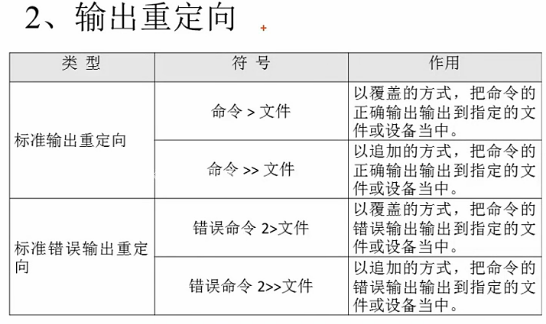

输入重定向
语法:wc 【选项】【文件名】
选项:
-c 统计字节数
-w 统计单词数
-l 统计行数
语法2:命令< 文件
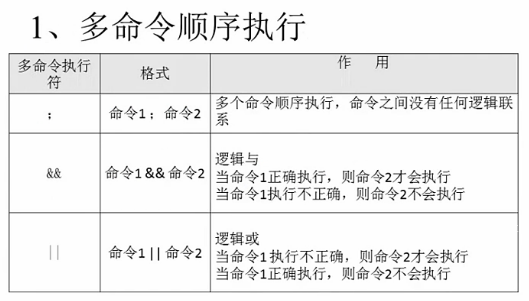
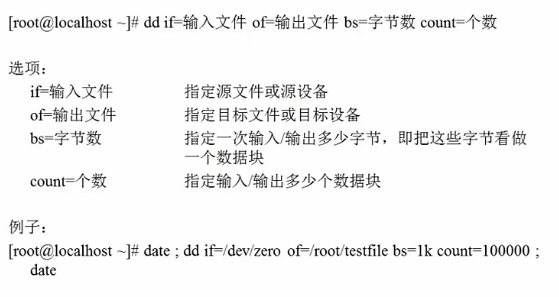
3 变量分类
- 用户自定义变量
- 环境变量:这种变量中主要保存的是和系统操作环境相关的数据
- 位置参数变量:这种变量主要是用来向脚本当中传递参数或数据的,变量名不能自定义,变量作用是固定的。
- 预定义变量:是Bash中已经定义好的变量,变量名不能自定义,变量作用也是固定的。
4 本地变量
只在当前的shell中生效
name="hello"
aa=123
aa="$aa"456
aa="$aa"789
变量调用 echo $name
变量查看(所有变量) set
变量删除 unset name
环境变量
环境变量会在当前shell和这个shell的所有子shell当中生效。如果把环境变量写入响应的配置文件,那么这个环境变量就会在所有的shell中生效。
设置环境变量
export 变量名=变量值 #申明变量
export 变量名 #自定义变量转为环境变量
env #查询变量
unset 变量名 #删除变量
pstree #确定进程树
PATH:系统查找命令的路径
#echo $PATH
PATH=$PATH:/root #命令叠加
PS1:定义系统提示符的变量
d:显示日期,格式“星期 月 日”
h: 显示简写主机名。如默认主机名 “localhost”
:显示24小时制时间,格式为“HH:MM:SS”
T: 显示12小时制时间,格式为“HH:MM:SS”
A:显示24小时制时间,格式为“HH:MM:”
u: 显示当前用户名
w:显示当前所在目录的完整名称
W:显示当前所在目录的最后一个目录名称
#: 执行的第几个命令
$: 提示符。如果是root用户会显示提示符为"#",如果是普通用户会显示提示符为“$”
举例: PS1=‘[u@ # w]$ ’
位置参数变量
$n: n为数字,$0代表命令本身,$1-$9 代表第一到第9个参数,十以上的参数需要用大括号包含,如${10}
$*:这个变量代表命令行中所有的参数,$*把所有的参数看成一个整体
$@:这个变量也代表命令行中所有的参数,不过$@把每个参数区分对待
$#:这个变量代表命令行中所有参数的个数
例子:
#!/bin/bash
num1=$1
num2=$2
sum=$(($num1+$num2)) #变量sum的和是num1加num2
echo $sum #打印变量sum的值
例子:
#!/bin/bash
echo “A total of $# paramenters”
#使用$#代表所有参数的个数
echo “The paramenters is : $* ”
#使用$*代表所有参数
echo “The paramenters is : $@”
#使用$@代表所有参数
环境变量作用

条件判断
test -e student.txt
#检查是否存在student.txt文件
[ -e student.txt ]
#检查是否存在student.txt文件
echo $?
#检查上一条命令是否正确执行。
[ -d /root ] && echo "yes" || echo "no"
#判断存在目录/root,存在打印yes,否则打印no